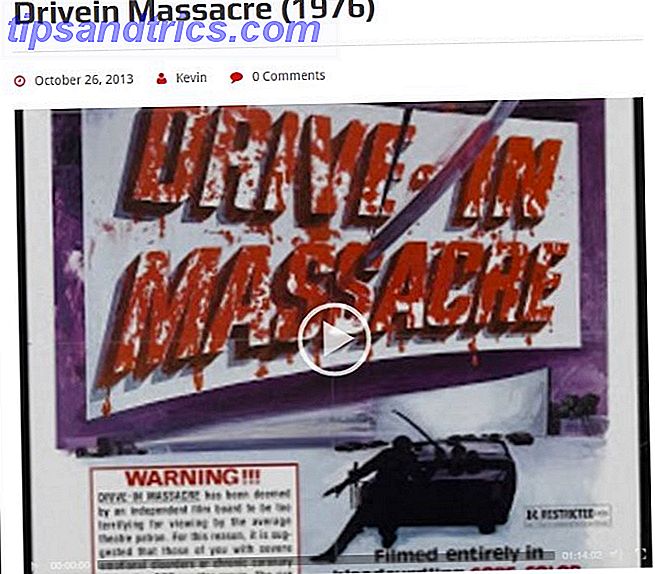Hvis du har sett på hvordan du øker internetthastigheten din eller får deg til å blokkere innhold, har du sannsynligvis kommet over DNS-servere, som brukes til å oversette nettsted domenenavn til IP-adresser.
Mens du bruker Internett-leverandørens standard DNS fungerer fint, tilpasser DNS-en din mange fordeler. 5 Nifty måter å bruke DNS til din fordel. 5 Nifty måter å bruke DNS til din fordel. En av de mest underappreciated delene av internett er Domenenavnssystemet. DNS er ofte referert til som telefonboken på internett, men det er langt mer enn bare en oppslagstjeneste. Les mer . Men å grave inn i datamaskininnstillingene dine for å endre DNS-leverandøren er et problem, og det er ikke alltid lett å holde alle de DNS-serverens IP-adresser rett. Heldigvis kan et lite verktøy bidra til å løse begge disse problemene.
Enkelt å bytte mellom flere DNS-servere

- Last ned gratis Public DNS Server Tool (lenken er i trinn 1 under Konfigurere offentlige DNS-servere ).
- Trekk ut den nedlastede ZIP og kjør PublicDNS.exe- filen inne.
- Bekreft administratortilgang for appen. Du får se verktøyets hovedgrensesnitt når det starter.
- Først bør du opprette en sikkerhetskopi av gjeldende DNS-innstillinger for enkel gjenoppretting. Velg Sikkerhetskopi> Sikkerhetskopiering fra menylinjen og velg et sted for å lagre sikkerhetskopien.
- Når det er gjort, velg ditt trådløse kort fra den øverste rullegardinmenyen, eller velg Velg alle for å legge til endringer for dem alle (hvis aktuelt). Du kan se flere alternativer hvis du har både en Ethernet- og trådløs tilkobling tilgjengelig.
- Deretter velger du DNS-serveren du vil bruke fra listen. Dette verktøyet støtter for øyeblikket 16 alternativer, inkludert Cloudflare's nye DNS. Hvordan Cloudflare DNS hjelper løse 4 store DNS-personvernrisiko. Hvordan Cloudflare DNS hjelper å løse 4 store DNS-personvernrisici Cloudflare har gitt ut et nytt sikkerhetsverktøy som alle kan bruke gratis. Cloudflare DNS bidrar til å forbedre sikkerheten, personvernet og (potensielt) hastigheten. Les mer, Googles offentlige DNS, OpenDNS og mer.
- Når serveren du vil bruke uthevet, klikker du på Endre .
- Du har lykkes med å endre DNS-alternativene dine!
Hvis du vil gjenopprette de opprinnelige innstillingene, kan du bare gå til Sikkerhetskopiering> Gjenopprett og importer sikkerhetskopifilen. For ytterligere lesing, sjekk ut hvorfor tredjeparts DNS er sikrere 4 Grunner til at bruk av tredjeparts DNS-servere er mer sikker 4 Grunner til at bruk av tredjeparts DNS-servere er mer sikker Hvorfor endrer DNS-en din en god ide? Hvilke sikkerhetsfordeler gir det? Kan det virkelig gjøre dine online aktiviteter sikrere? Les mer .